구글 크롬 시작 페이지 설정 매뉴얼입니다. 크롬 브라우저의 시작 페이지는 구글(google)입니다. 크롬을 실행 시키면 구글 검색 첫화면이 열립니다. 크롬의 시작 페이지는 구글 대신 네이버 첫화면 페이지로 변경할 수 있습니다. 단일 페이지 또는 여러 개의 페이지를 시작 페이지로 설정할 수 있습니다.
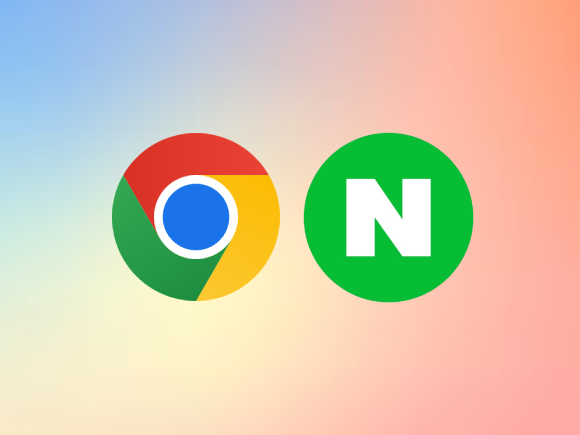
이 글에서 설명한 크롬 시작 페이지 설정 방법을 적용하더라도 새 탭 페이지는 구글로 열립니다. 크롬 새 탭 페이지를 네이버로 설정하고 싶다면 크롬 새 탭 페이지 설정 글을 참고하세요.
크롬 시작 페이지를 구글 대신 네이버 첫화면 페이지로 변경하는 방법으로 설명하지만, 주소만 달리하면 다음 등의 사이트도 시작 페이지로 설정할 수 있습니다.
브라우저 시작 페이지
대부분의 인터넷 브라우저는 홈 페이지, 새 탭 페이지, 시작 페이지 등의 설정을 지원합니다.
구글 크롬 브라우저의 경우 맞춤 설정에서 시작 페이지 등을 설정할 수 있습니다.
구글 크롬 설치 글을 참고하여 컴퓨터에 크롬 브라우저를 설치하세요. 만약 컴퓨터에서 포터블 버전 크롬 브라우저를 사용하고 싶다면 크롬 PC버전 글을 참고하여 포터블 프로그램 파일을 다운로드 받으세요.
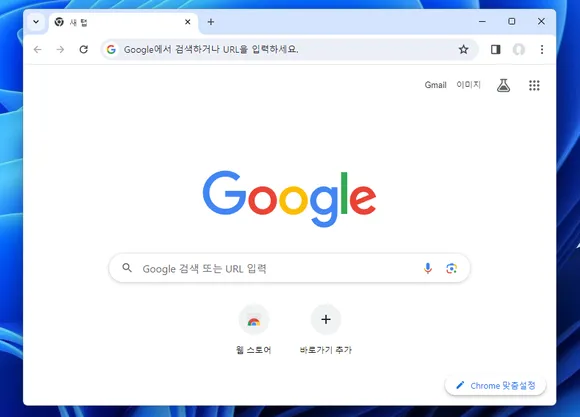
웹브라우저의 시작 페이지는 도메인(예 : naver.com 네이버 첫화면 페이지)이나 웹페이지(예 : https://policy.naver.com/policy/service.html)를 설정할 수 있습니다.
시작 페이지는 하나 이상의 도메인 또는 웹페이지를 설정할 수 있습니다.
만약 2개의 도메인 또는 웹페이지를 시작 페이지로 설정했을 경우에는 인터넷 브라우저 실행 시 2개의 탭이 열리며 시작 페이지로 설정한 2개의 웹페이지가 열립니다.
구글 크롬, MS 엣지, 네이버 웨일 등의 크로미움 기반 인터넷 브라우저는 다음과 같은 방법으로 시작 페이지를 설정할 수 있습니다.
다만, 마이크로소프트 엣지, 네이버 웨일 등의 브라우저는 아래의 구글 크롬 시작 페이지 설정 방법과 완벽하게 동일하진 않을 것입니다. 명칭이나 메뉴의 위치 등이 다소 차이가 있습니다.
구글 크롬 시작 페이지 설정 방법
환경 설정 시작 그룹에서 크롬 브라우저의 시작 페이지를 설정할 수 있습니다.
크롬 시작 페이지 설정 방법은 다음과 같습니다.
구글 크롬 브라우저 버전에 따라 설정 진입 과정에 다소 차이가 있을 수 있습니다. 이점 감안하고 설정하세요.
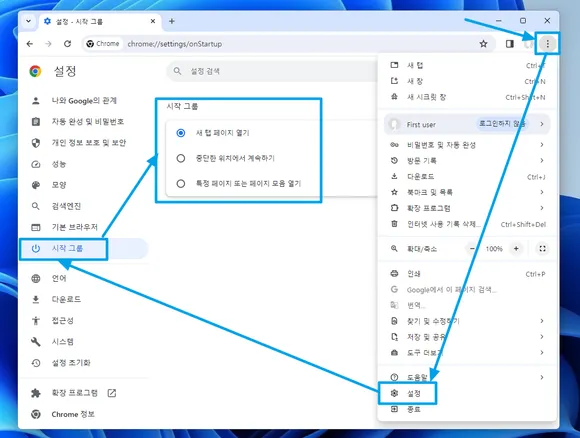
- 노트북 또는 데스크탑 컴퓨터에서 구글 크롬 브라우저를 실행 시킵니다.
- 크롬 실행 창 상단 우측의 세로로 된 3개의 점 ⁝ 을 클릭합니다.
- 크롬 맞춤설정 목록에서 설정을 클릭합니다.
- 설정 페이지의 메뉴 목록에서 시작 그룹을 클릭합니다.
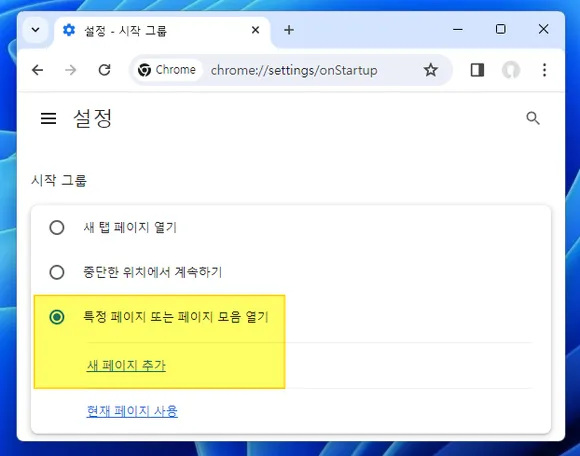
- 시작 그룹에서 특정 페이지 또는 페이지 모음 열기를 선택합니다.
- 구글 크롬 브라우저의 시작 그룹 설정 기본 값은 새 탭 페이지 열기입니다.
- 특정 페이지 또는 페이지 모음 열기를 선택하면 아래에 새 페이지 추가 및 현재 페이지 사용 링크가 표시됩니다.
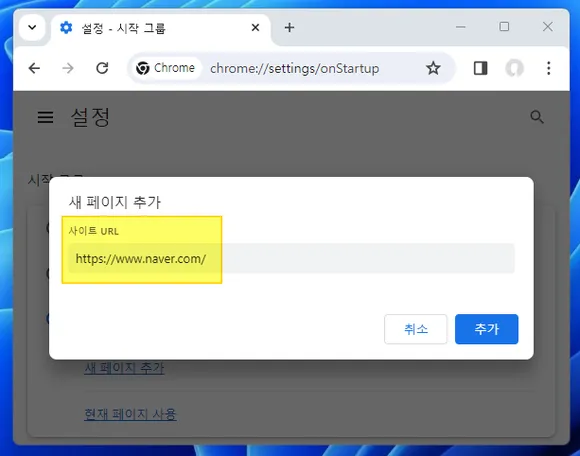
- 새 페이지 추가 링크를 클릭합니다.
- 새 페이지 추가 팝업 창의 사이트 URL에 도메인 또는 웹페이지 주소를 입력하고 추가 버튼을 클릭합니다.
- 추가 버튼을 클릭하면 입력한 URL 주소가 저장되며 설정된 시작 페이지 주소가 표시됩니다.
특정 페이지 또는 페이지 모음 열기 아래쪽에 입력한 URL 주소가 표시되면 크롬 시작 페이지 설정 작업은 완료된 것입니다.
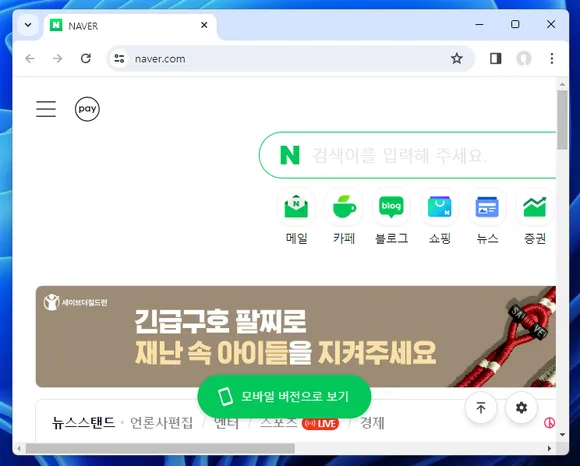
컴퓨터 또는 노트북에서 구글 크롬 브라우저를 다시 시작하면 설정한 시작 페이지가 첫 화면으로 열립니다. 네이버를 설정하였다면 네이버 첫화면 페이지가 열릴 것입니다.
크롬 시작 페이지 설정 : 시작 그룹 네이버 첫화면 설정
구글 크롬 시작 페이지 설정 시 2개 이상의 URL 주소를 설정하였다면 여러 개의 페이지가 열립니다. 이 때 첫화면은 첫 번째로 입력한 사이트 URL 페이지가 열립니다.
설정의 시작 그룹에서 특정 페이지 또는 페이지 모음 열기의 새 페이지 추가에서 두 번째로 입력한 사이트 또는 웹페이지는 두 번째 탭에 열립니다.
만약 네이버를 구글 크롬 시작 페이지로 설정함과 동시에 첫화면으로 띄우고 싶다면 새 페이지를 추가할 때 첫 번째로 추가해야 합니다.
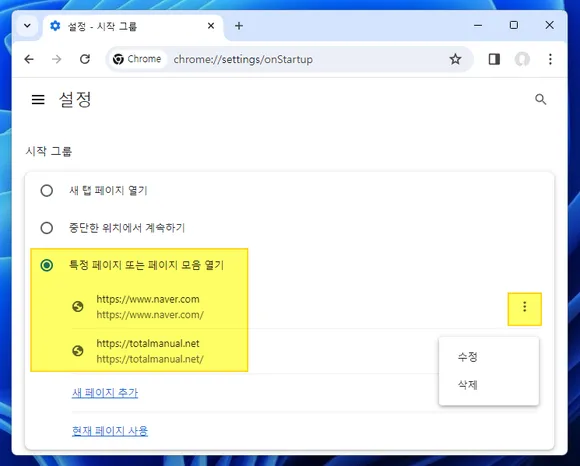
크롬 시작 페이지 설정 시 추가한 사이트 URL은 수정과 삭제는 가능하지만, 순서 변경은 불가능합니다. 이 때문에 첫 화면에 띄울 시작 페이지는 반드시 첫 번째로 입력해야 합니다.
네이버 첫화면 필수 설정
- 네이버 첫화면 설정 : 크롬 시작 페이지 설정 시 반드시 첫 번째로 추가
네이버 첫화면 설정 예시
특정 페이지 또는 페이지 모음 열기에 예시와 같은 순서로 설정하면 네이버 첫화면 페이지가 크롬 시작 페이지의 첫 번째 탭에 열립니다.
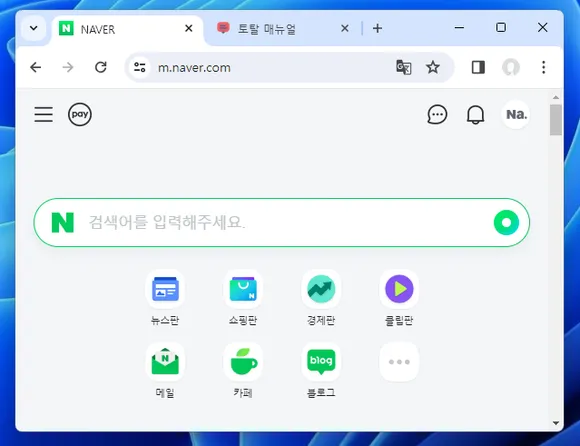
두 번째로 입력한 토탈 매뉴얼 블로그는 두 번째 탭에 열립니다.
앞서 말했지만 새 탭 페이지는 별도로 설정해야 합니다. 위에서 설명한 크롬 시작 페이지 설정 방법을 적용하였다 하더라도 새 탭 페이지는 기본 페이지인 구글 검색 홈 화면이 열립니다.
만약 네이버를 새 탭 페이지로 변경하고 싶다면 크롬 새 탭 페이지 설정 글을 확인하세요.